1、如下图所示,打开UG10.0软件,新建一空白的模型文件,另存为:UG10.0练习三维建模六百三十二

2、如下图所示,执行【菜单——插入——设计特征——长方体】,指定点:坐标原点,设置尺寸:40x40x30,点击确定。
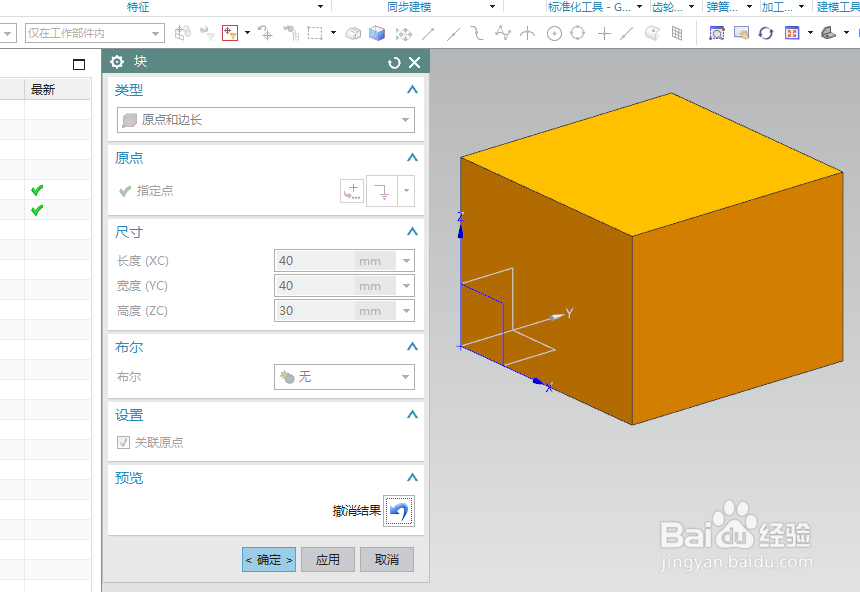
3、如下图所示,点击工具栏中的倒斜角命令,设置对称距离为10,ctrl+A,选中所有的边线,点击确定。
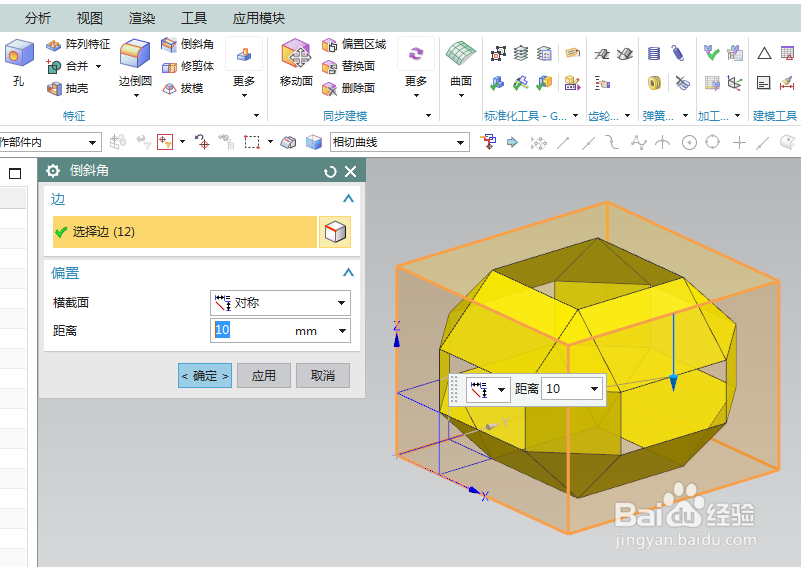
4、如下图所示,点击工具栏中的抽壳命令,点击一个斜平面,设置厚度为1,点击确定。

5、如下图所示,点击工具栏中的边倒圆命令,ctrl+A,选中所有的实体边线,设置半径为R0.5,点击确定。
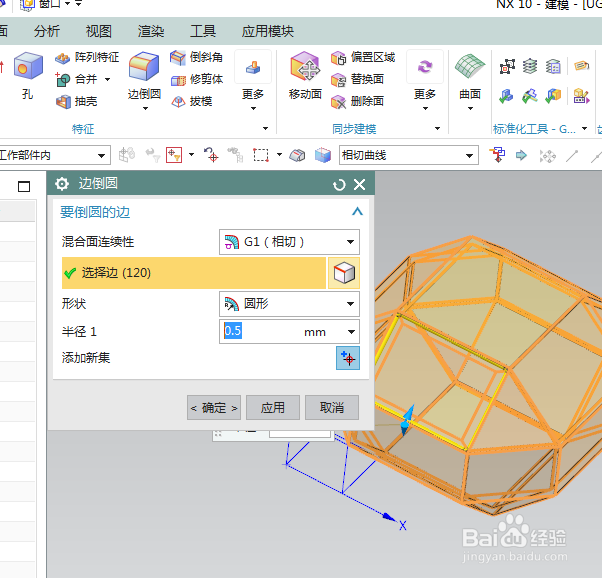
6、如下图所示,隐藏基准坐标系,显示设置为着色,
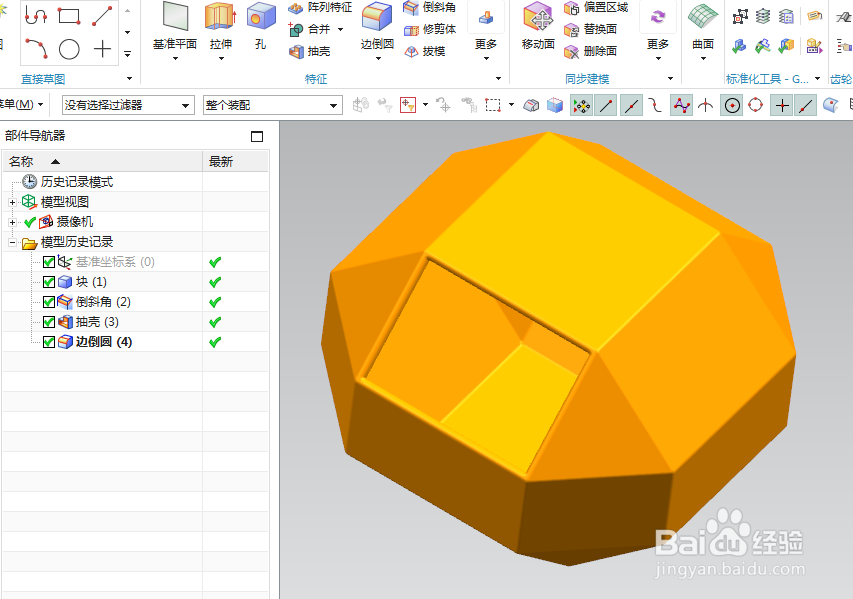
7、如下图所示,执行【渲染——真实着色——选中实体——对象材料——蓝灰色纹理】。——————至此,这个三维实体就建模完成,本次练习结束,。

